Er zijn momenten waarop een volledige PDF-document niet gaat werken. Het is misschien meer dan je nodig hebt, of je zou gewoon een paar beelden van het document. Dit artikel zal u door het omzetten van uw PDF-bestanden naar beeldbestanden met Adobe Acrobat, Google, Voorbeeld op de Mac, en meer. Lees verder!
Stappen
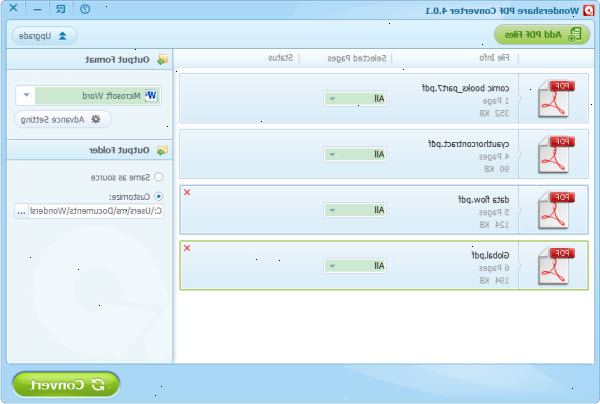
Methode een: adobe acrobat pro (alle computers)
- 1Lancering adobe acrobat pro. Merk op dat de gratis versie van Acrobat niet zal omzetten PDF-bestanden alleen-de betaalde professionele versie kan dat doen. Gratis alternatieven voor Acrobat Pro, bekijk de onderstaande paragrafen.
- 2Open het PDF-bestand in Acrobat. Op menubalk bovenin, klik op Bestand en een drop-down menu van selecties worden weergegeven.
- Kies Opslaan als...
- In het dialoogvenster dat verschijnt, de naam van uw document, en in het menu "Opslaan als type", kies JPEG, JPEG2000 of PNG.
- 3Opslaan Opslaan.
Methode twee: google docs
- 1Navigeer naar. Log in op je account en klik op het pictogram Uploaden naast de Create Uploaden> knop.
- 2Stel de conversie-opties. In het venster Instellingen uploaden, zodat alle selectievakjes. Dit zal het bestand uit een PDF naar een bewerkbaar document te converteren.
- Klik op de upload knop Start. Wanneer het bestand wordt geüpload, klik erop om het te openen in Google Docs.
- 3Download het bestand. In geopende document, klikt u op het menu van Google File (niet het menu Bestand in het hoofdmenu). Selecteer Downloaden als, kies vervolgens "Microsoft Word." Het zal de PDF opslaan als Word. Docx-bestand.
Methode drie: gratis online conversie-diensten (alle computers)
- 1Zoek een dienst. Zoeken op Google naar "omzetten pdf in beeld" voor een breed scala van online diensten voor het converteren, de meeste van hen gratis + reclame. Ze werken allemaal in wezen op dezelfde manier. Wij tonen u een van deze diensten genoemd Zamzar.
- 2Navigeer naar uw gekozen service. In dit geval, het is www.zamzar.com. Als dit niet al is geselecteerd, klikt u op het tabblad Convert Files of wat link die u leidt naar het bestand conversie pagina op de site.
- 3Klik op de knop kies bestand. Zoek en open het bestand of de bestanden die u wilt converteren. (Sommige sites kunt u meerdere bestanden, sommige alleen enkele bestanden te uploaden).
- 4Kies uw type uitvoer. Kies uit de beschikbare opties, sommige sites hebben slechts een paar opties, terwijl anderen zullen een breed scala hebben.
- 5Vul uw e-mailadres. Uw geconverteerde bestand wordt naar u gemaild wanneer het proces is voltooid. Tijden variëren, afhankelijk van de hoeveelheid en grootte van de oorspronkelijke PDF.
- Is het misschien verstandig om een nieuw e-mailadres voor deze stap, of kon je jezelf op een tiental nieuwe mailinglijsten.
- 6Klik op de link. Wanneer het bestand klaar is, zult u een link naar uw bestanden te ontvangen. Klik op de link, en je de bestanden downloaden.
Methode vier: preview op een Macintosh
- 1Lanceren voorbeeld. Vanuit het menu Bestand de optie Openen... Bestand> Zoek en open het gewenste PDF-bestand.
- Navigeer naar de pagina die u wilt converteren naar een image-bestand. Merk op dat Voorbeeld alleen de huidige pagina zal exporteren.
- 2Exporteer de pagina. Vanuit het menu Bestand, kies Exporteren... Bestand>
- 3Stel de grafische indeling. In het venster resulterende opslaan, stelt u de locatie voor het bestand en kiest u het gewenste formaat in het menu Opmaak.
- 4Pas de kwaliteit van de uitvoer. Afhankelijk van het formaat dat u kiest, heb je een paar opties-compressie kwaliteit en resolutie. Stel deze zo geschikt is voor uw behoeften.
- Uw document wordt opgeslagen.
Methode vijf: photoshop op een Macintosh (werkt op een pc te)
- 1Selecteer de ongeopende PDF-bestand in de Finder. Klik een keer om het te selecteren, maar het bestand niet openen.
- Vanuit het menu Bestand de optie Openen met> Bestand>. Dit geeft je een keuze van software-applicaties op uw computer die een PDF-bestand kan openen geven.
- Kies de fotobewerking applicatie die u op uw computer hebt geïnstalleerd. In dit voorbeeld wordt het bestand wordt geopend door Adobe Photoshop CS4.
- Selecteer de optie Afbeeldingen en kies de afbeelding die u wilt importeren.
- Klik op OK. Eenmaal geopend, u kunt bijsnijden, bewerken, en sla het bestand op als gewenst.
- Vanuit het menu Bestand de optie Openen met> Bestand>. Dit geeft je een keuze van software-applicaties op uw computer die een PDF-bestand kan openen geven.
